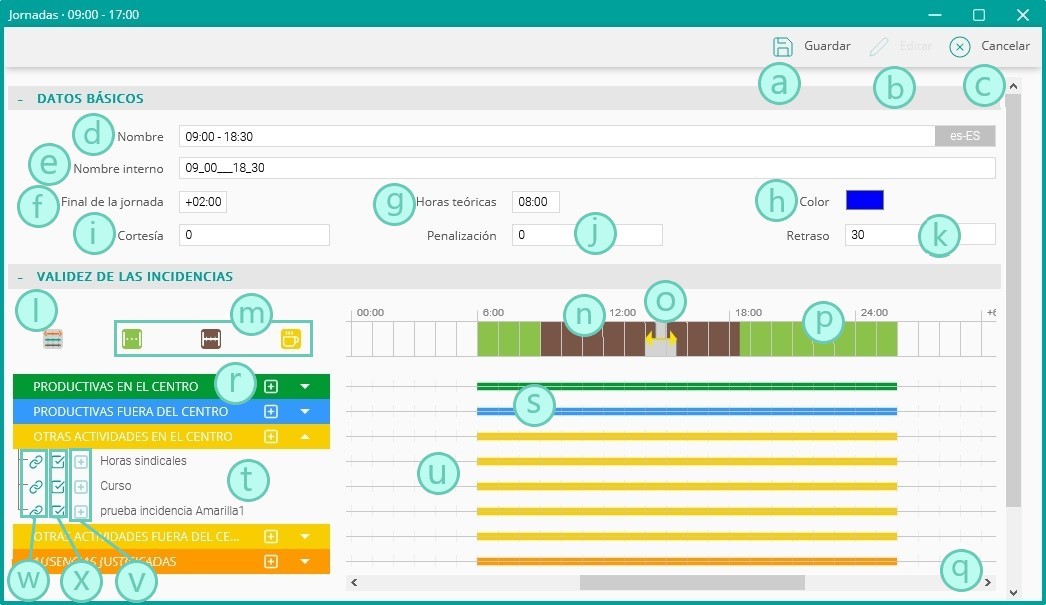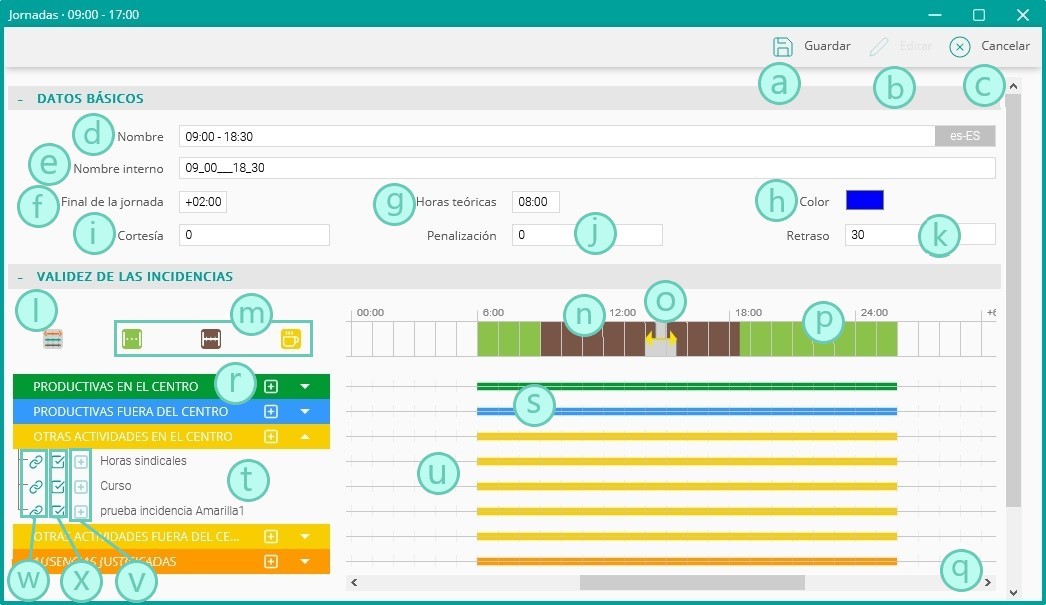|
|
|
Guarda los cambios.
|
|
|
|
Habilita los campos para que pueda modificarlos.
|
|
|
|
Anula cualquier cambio realizado.
|
|
|
|
Nombre que identificará la jornada
|
|
|
|
Nombre que usará el sistema internamente para identificar la jornada, ya que el nombre de la jornada puede cambiar según el idioma del usuario. Se rellena automaticamente.
|
|
|
|
Hora límite de la jornada. A partir de la hora indicada, los marcajes se consideran de la jornada siguiente.
|
|
|
|
Duración del trabajo diario de los trabajadores (Tiempo en una jornada).
|
|
|
|
Color de la jornada.
|
|
|
|
Tiempo máximo de retraso que se permite sin que se registre ausencia ni retraso. Valor en minutos.
|
|
|
|
Valor de retraso en caso de superar el tiempo de cortesía. Valor en minutos.
|
|
|
|
Valor máximo de retraso. Valor en minutos.
|
|
|
|
En edición, permite desplazar las franjas horarias para aumentar o disminuir la hora de inicio y final. Es muy útil cuando se crea una jornada igual que otra que requiere solo modificar la hora de inicio o final.
|
|
|
|
Permite seleccionar y añadir 3 tipos de franjas horarias (Flexibles, Obligadas, Pausas).
Nota: Las pausas se deben añadir sobre franjas obligatorias o flexibles, en éste último caso solo si la pausa es obligatoria.
|
|
|
|
El color marrón de la franja indica que pertenece al tipo Presencia Obligada. En modo edición, se pueden modificar los valores de inicio y fin si hace clic en ella.
|
|
|
|
El color blanco de la franja indica que pertenece al tipo Pausa. El periodo de pausa siempre debe estar en uno de presencia obligada o en uno flexible si la pausa es obligada. En modo edición, se puede modificar la configuración si hace clic en ella.
|
|
|
|
El color verde de la franja indica que pertenece al tipo Flexible. El tiempo en esta franja se considera de presencia optativa o voluntaria. En modo edición, se pueden modificar los valores de inicio y fin si hace clic en ella.
|
|
|
|
Desplaza la vista de la franjas.
|
|
|
|
Las incidencias se agrupan en cinco tipos distintos. Cada grupo se puede desplegar para ver las incidencias que incluyen.
|
|
|
|
Indica cuando se pueden usar las incidencias. En edición, puede hacer clic en ellas para modificar los valores de inicio y fin. También, se puede arrastrar la barra de color si mantiene pulsado el botón del ratón en un extremo y lo mueve.
Recuerde que si modifica la franja horaria de uso de un grupo de incidencias, se cambiarán todas las franjas de las que pertenecen a éste y que están enlazadas.
Importante: si no se establece validez para los marcajes Sin incidencia del grupo Productivas en el centro, no se podrán hacer fichajes sin indicar una incidencia.
|
|
|
|
Nombre de las incidencias que ha definido en cada grupo. El nombre, configuración y pertenencia al grupo se establece en Configuración de Incidencias, esta opción sólo permite indicar si se pueden usar en la jornada, si su configuración está vinculada a la del grupo y, en caso de no estarlo, permite establecer la franja horaria correspondiente.
|
|
|
|
En modo edición, puede modificar individualmente las franjas de estas incidencias haciendo clic en la barra de color y cambiando los valores de incio y fin. También se puede arrastrar la barra de color si mantiene pulsado el botón del ratón en un extremo y lo mueve.
|
|
|
|
En modo edición permite insertar franjas horarias de uso en un grupo de incidencias o en incidencias no enlazadas. Debido a que las incidencias enlazadas mantienen la definición del grupo, no podrá añadir franjas en estas incidencias.
|
|
|
|
Una incidencia puede estar enlazada o no al grupo al que pertenece. El candado cerrado indica que su configuración está vinculada a la del grupo al que pertenece, así si se modifica la franja horaria del grupo también le afectará.
El candado abierto indica que aún perteneciendo al grupo puede tener una configuración independiente y que cualquier modificación debe ser directa. Por ejemplo, ser válida en una franja horaria distinta a la definida para el grupo.
Atención: debe prestar mucha atención con las incidencias no enlazadas o vinculadas al grupo, dado que si cierra su candado, cuando tienen unos parámetros particulares, automáticamente adoptarán la configuración del grupo. Para deshacer este cambio debe Cancelar la edición.
|
|
|
|
Indica si autoriza el uso de esta incidencia en la jornada. En caso de que no se autorice (sin la marca) el candado de enlace con el grupo queda abierto, y desvincula su definición de la del grupo.
|